급하게 확인해야 할 PDF 파일을 열었을 뿐인데… 갑자기 화면 전체가 한번 ‘깜빡’하거나, 워드에 잘 입력하던 타이핑이 멈추진 않나요?
분명 PDF 창 자체는 멀쩡한데, 다른 엑셀이나 인터넷 창을 클릭해도 활성화가 안 되고 먹통이 되는 현상. 작업 흐름은 끊기고, 마감 시간은 다가오는데 정말 사람 미치게 만드는 어도비 리더 오류 중 하나죠.
‘내 그래픽카드가 맛이 갔나?’, ‘윈도우를 새로 깔아야 하나?’ 싶어 지레 겁부터 먹게 되지만, 이 문제의 원인은 90% 컴퓨터 고장이 아닙니다. 범인은 바로 어도비 리더의 ‘과잉보호’ 설정, 특히 보호 모드(Protected Mode) 때문일 가능성이 높습니다. 간혹 악성 콘텐츠로부터 사용자를 보호하기 위해 더 강력하게 작동하는 제한된 보기(Protected View) 기능이 과도하게 작동하여 유사한 성능 저하를 일으키는 경우도 있습니다.
바쁘시죠? 3줄 요약만 보고 가세요!
- 원인: PDF 속 바이러스를 막기 위한 어도비의 ‘보호 모드’ 기능이 너무 과하게 작동해 정상적인 작업까지 방해하는 경우입니다.
- 핵심 해결책: 어도비 리더 실행 후
편집 > 기본 설정 > 보안 (강화)메뉴로 들어가세요. - 1분 컷: ‘시작할 때 보호 모드 사용‘ 체크를 풀어주면 지긋지긋한 화면 깜빡임 현상이 해결됩니다.
“나 아무것도 안 했는데?” – 유령처럼 다른 작업을 방해하는 범인
이 현상의 가장 유력한 용의자는 바로 어도비 리더의 ‘보호 모드(Protected Mode)’ 기능입니다.

‘보호 모드’가 뭐냐면요, 일종의 ‘가상 격리실’ 같은 거예요. 혹시 모를 바이러스가 숨겨진 PDF를 열었을 때, 그 바이러스가 내 컴퓨터 다른 곳으로 퍼져나가지 못하게 투명한 유리벽 안에서만 파일을 열어보는 아주 똑똑한 보안 기능이죠. (이 기능과 강화된 보안 설정에 대한 더 자세한 정보는 Adobe 공식 도움말에서 확인할 수 있습니다.)
그런데 가끔 이 유리벽이 너무 튼튼한 나머지, 정상적인 파일을 화면에 보여주는 과정까지 간섭하고 방해하는 ‘과잉보호’를 하는 경우가 생깁니다. 이 ‘과잉보호’가 다른 프로그램들과 충돌하면서, 우리 눈에는 화면이 깜빡이거나 다른 창이 먹통이 되는 PDF 튕김 현상처럼 보이는 겁니다.
해결 체크리스트: 가장 쉽고 빠른 순서대로!
자, 이제 이 과잉보호 집착을 내려놓게 할 시간입니다. 가장 간단한 방법부터 차근차근 따라 해보세요. 아마 2단계에서 대부분 해결될 겁니다.
1단계: 기본 중의 기본, ‘자가 치료’부터
가장 먼저 시도해 볼 가장 안전한 방법입니다. 프로그램 자체의 오류일 수 있으며, 최신 보안 위협에 대한 방어 및 성능 개선을 위해 정기적인 소프트웨어 업데이트가 필수적입니다. 따라서 자가 치료 기능을 이용해 고쳐보거나, Adobe Acrobat Reader를 최신 버전으로 업데이트하는 것을 권장합니다.
- Adobe Acrobat Reader를 실행합니다.
- 상단 메뉴에서
도움말(H)>설치 복구(R)를 클릭합니다. - “현재 설치를 복구하시겠습니까?” 창이 뜨면 [예]를 누르고 잠시 기다립니다.
이것만으로도 문제가 해결되는 운 좋은 경우가 있습니다. 하지만 이걸로 해결이 안 됐다면, 진짜 원인은 다른 곳에 있다는 뜻이죠.
2단계 (★★★★★ 핵심): 어도비의 ‘과잉보호’ 스위치 끄기
이제 오늘의 핵심 해결책입니다. 말썽꾸러기 ‘보호 모드’를 잠시 꺼두는 거죠.

- Adobe Acrobat Reader를 실행하고, 상단 메뉴에서
편집(E)>기본 설정(N)으로 들어갑니다. (단축키:Ctrl + K) - 왼쪽 ‘범주’ 목록에서 스크롤을 내려 **
보안 (강화)**를 선택하세요. - ‘샌드박스 보호’ 섹션에서 맨 위에 있는
시작할 때 보호 모드 사용항목에 V자 체크가 되어 있을 거예요. 이걸 클릭해서 체크를 해제해주세요. - “이 변경 사항을 적용하려면 응용 프로그램을 다시 시작해야 합니다.” 라는 경고 창이 뜨면 [예]를, “보호 모드를 비활성화하면…” 경고 창이 뜨면 [확인]을 눌러주세요.
- [확인]을 눌러 설정 창을 닫고, 어도비 리더를 완전히 껐다가 다시 켜면 끝입니다!
이제 문제가 됐던 PDF 파일을 다시 열어보세요. 언제 그랬냐는 듯 화면 깜빡임 없이, 다른 작업에 아무런 방해 없이 깔끔하게 열리는 걸 확인할 수 있을 겁니다. 저는 이 문제 때문에 포맷까지 생각했었는데, 체크박스 하나 끄고 문제가 해결되는 걸 보고 정말 허탈하더라고요.
만약 보호 모드를 해제했는데도 화면 깜빡임이나 다른 작업 방해 문제가 지속된다면, 몇 가지 추가적인 원인과 해결책을 고려해 볼 수 있습니다.
첫째, 백신 프로그램이나 다른 서드파티 플러그인이 어도비 리더의 샌드박스 시스템 호출을 가로막아 충돌을 일으킬 수 있습니다. 이 경우 해당 프로그램을 일시적으로 비활성화하거나 최신 버전으로 업데이트하는 것이 좋습니다.
둘째, 어도비 아크로뱃의 새로운 사용자 인터페이스가 시스템 리소스를 많이 사용해 속도 저하를 유발하는 경우가 보고되고 있습니다. ‘보기’ 메뉴에서 ‘새로운 Acrobat 비활성화’ 옵션을 찾아 구형 인터페이스로 전환하는 것이 도움이 될 수 있습니다. 마지막으로, ‘기본 설정 > 페이지 표시 > 렌더링’ 섹션에서 ‘페이지 캐시 사용’ 옵션을 비활성화하여 성능을 개선할 수도 있습니다.

혹시 더 궁금한 분들을 위한 TMI!
“보호 모드를 끄면 바이러스에 위험한 거 아니에요?” 라는 걱정이 드실 수 있어요. 맞는 말입니다. ‘보호 모드’는 분명히 중요한 보안 기능입니다. 이 기능을 끄는 건, 우리 집 현관문의 이중 잠금장치 중 하나를 잠시 풀어두는 것과 같아요.
따라서 회사, 학교, 관공서 등 신뢰할 수 있는 출처에서 받은 PDF 파일만 주로 다룬다면 보호 모드를 꺼도 큰 문제가 없습니다. 하지만 이메일이나 메신저로 모르는 사람에게 받은 파일, 불분명한 사이트에서 다운로드한 파일을 자주 열어본다면, 파일을 열 때만 잠시 껐다가 다시 켜두는 신중함이 필요합니다. Adobe는 PDF와 Reader의 보안 취약점을 해결하기 위해 정기적으로 보안 업데이트를 제공하고 있으니, 항상 최신 버전을 유지하는 것이 중요합니다.
그래서 결론은 뭐냐면요
PDF를 열 때마다 다른 작업을 방해하는 이 성가신 오류는, 대부분의 경우 보안 기능이 너무 똑똑하게 작동해서 생기는 ‘해프닝’입니다.
컴퓨터 가게에 달려가거나 윈도우를 재설치하는 ‘대수술’을 감행하기 전에, 오늘 알려드린 ‘보호 모드 해제’라는 ‘간단한 처방’부터 시도해보세요. 단 1분의 설정으로 여러분의 끊겼던 작업 흐름과 마음의 평화를 되찾을 수 있을 겁니다.
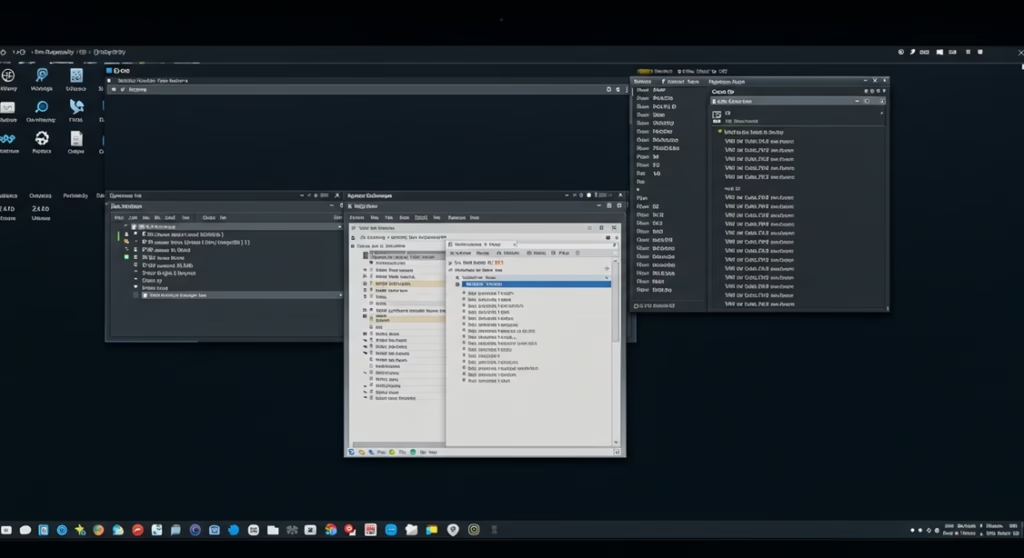
함께 읽으면 좋은 글
본문과 관련된 추가 정보를 얻고 싶다면 다음 글들을 확인해 보세요.
- “엑셀 파일이 안 열리고 멈춰요”, ‘안전 모드’로 중요 데이터 살리는 법
- 컴퓨터 갑자기 느려졌을 때, 돈 안 들이고 속도 올리는 방법
- “고장났나?” 스마트폰 PC 느려짐, 90%는 이걸로 해결됩니다!
이것도 궁금하시죠? (FAQ)
‘보호 모드’를 껐는데도 계속 문제가 발생해요. 어떡하죠?
그렇다면 보안 (강화) 설정 페이지에 있는 ‘보호된 보기’ 옵션을 ‘끔’으로 바꿔보거나, 기본 설정 > 일반 탭에서 ‘온라인 저장소에 엑세스하여 파일 열기/저장 표시’ 체크를 해제하는 방법도 시도해볼 수 있습니다. 아주 드물게는 그래픽카드 드라이버와의 충돌일 수도 있으니, 드라이버를 최신 버전으로 업데이트해보는 것도 좋습니다.
저는 어도비 리더가 아니라 다른 PDF 뷰어를 쓰는데도 비슷한 문제가 있어요.
다른 PDF 뷰어(알PDF, ezPDF 등)에도 비슷한 ‘샌드박스’나 ‘보호 모드’ 기능이 있을 수 있습니다. 프로그램의 ‘설정’이나 ‘환경 설정’ 메뉴에서 ‘보안’ 관련 탭을 찾아 비슷한 옵션이 있는지 확인해보세요.
혹시 PDF 파일 자체가 손상된 건 아닐까요?
가능성이 있습니다. 만약 특정 PDF 파일 하나만 열 때 문제가 발생한다면, 파일 손상을 의심해볼 수 있습니다. 다른 컴퓨터에서 해당 파일이 정상적으로 열리는지 확인해보거나, 파일을 보내준 사람에게 다시 보내달라고 요청해보세요.


